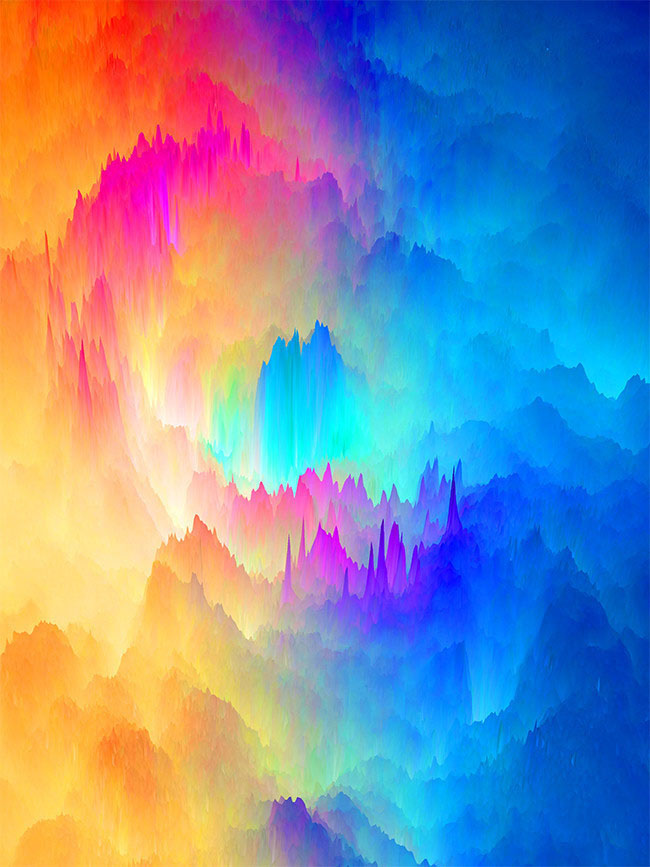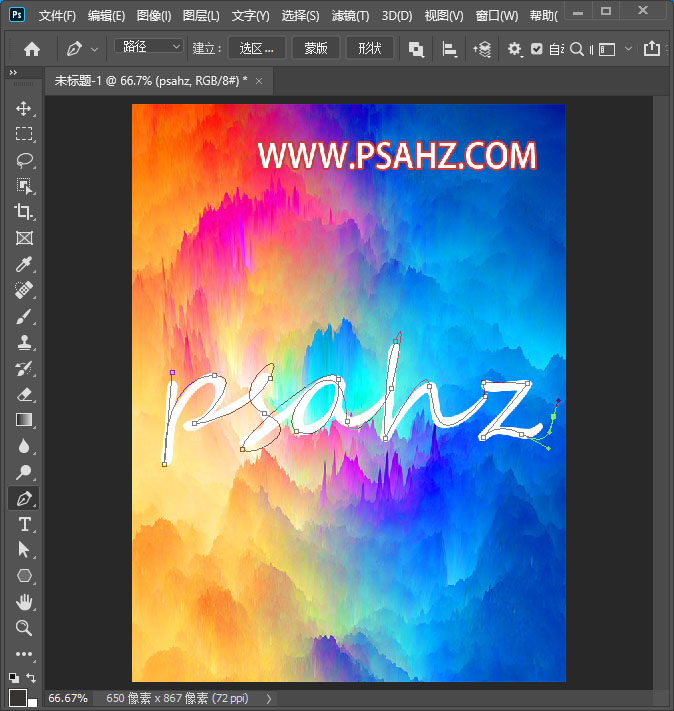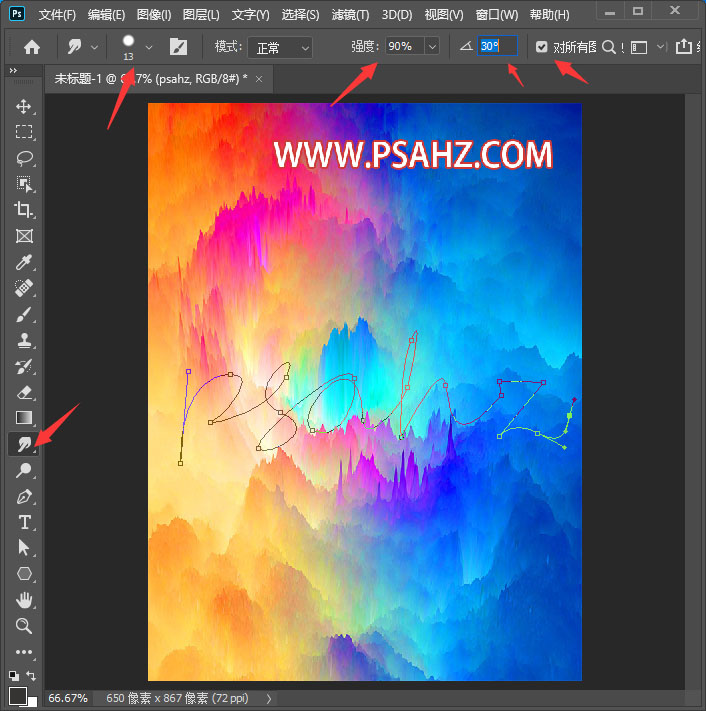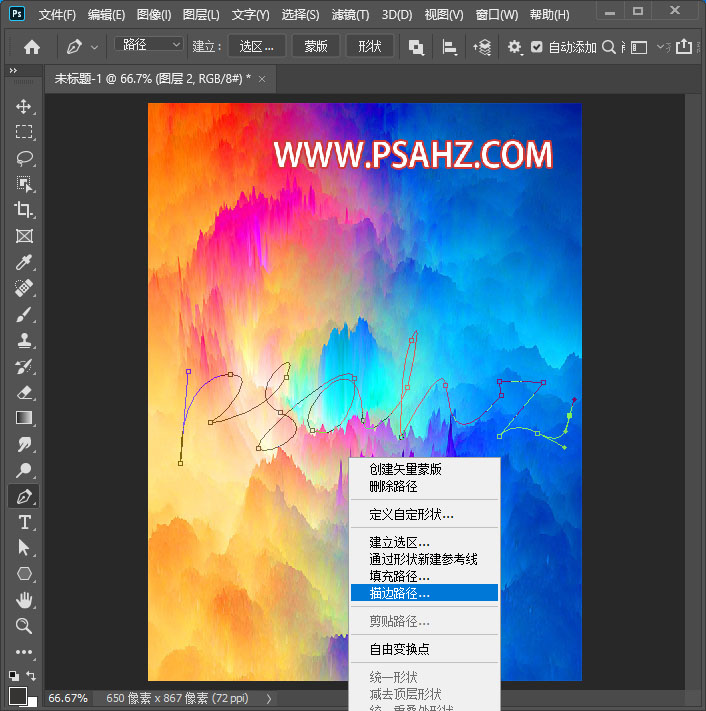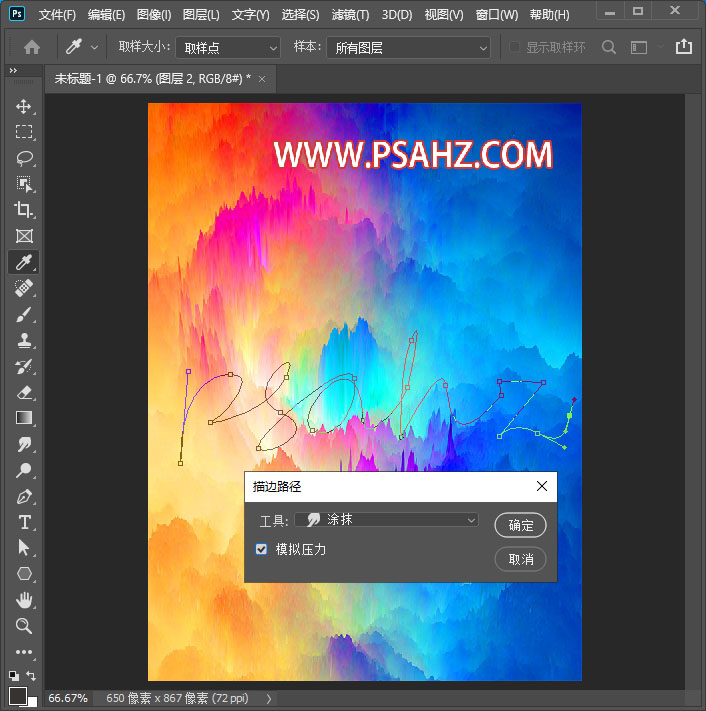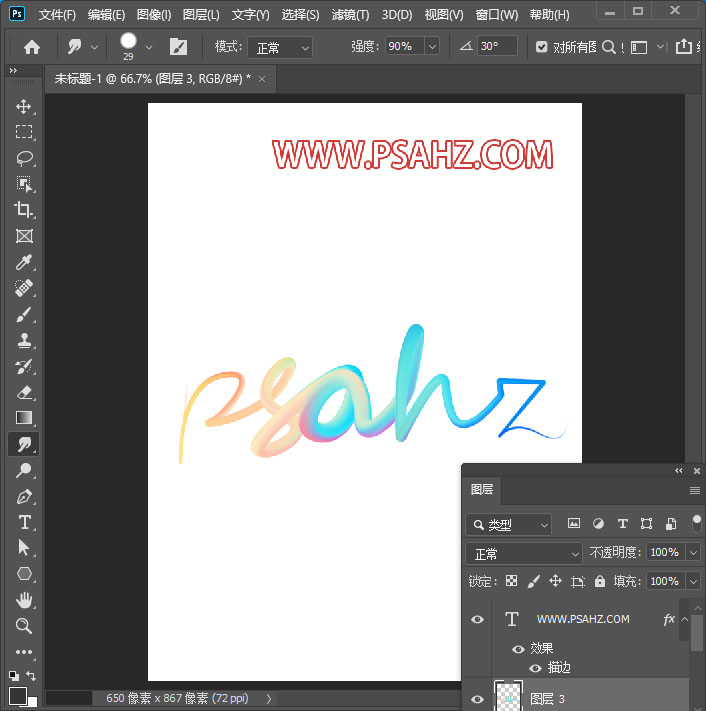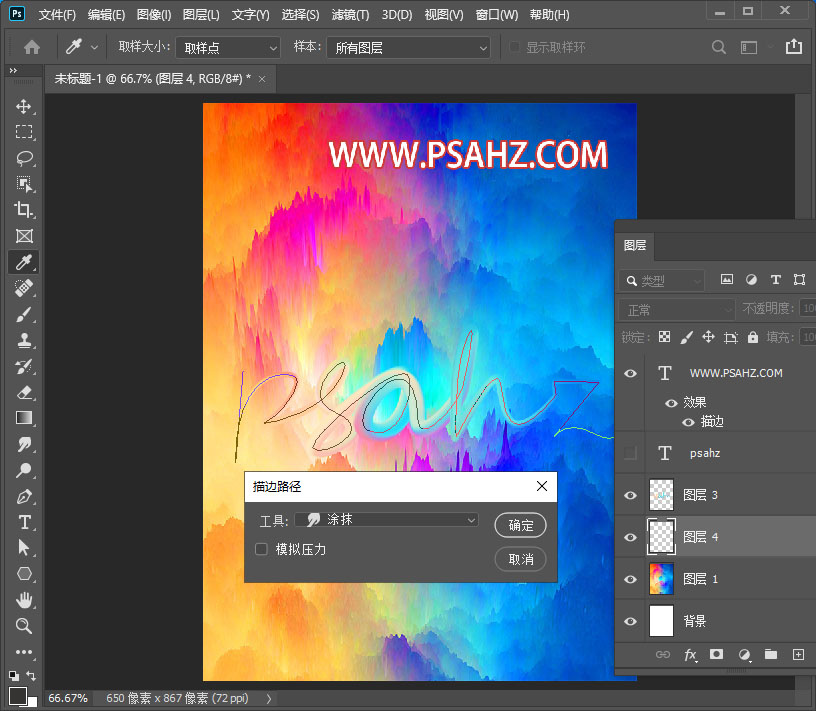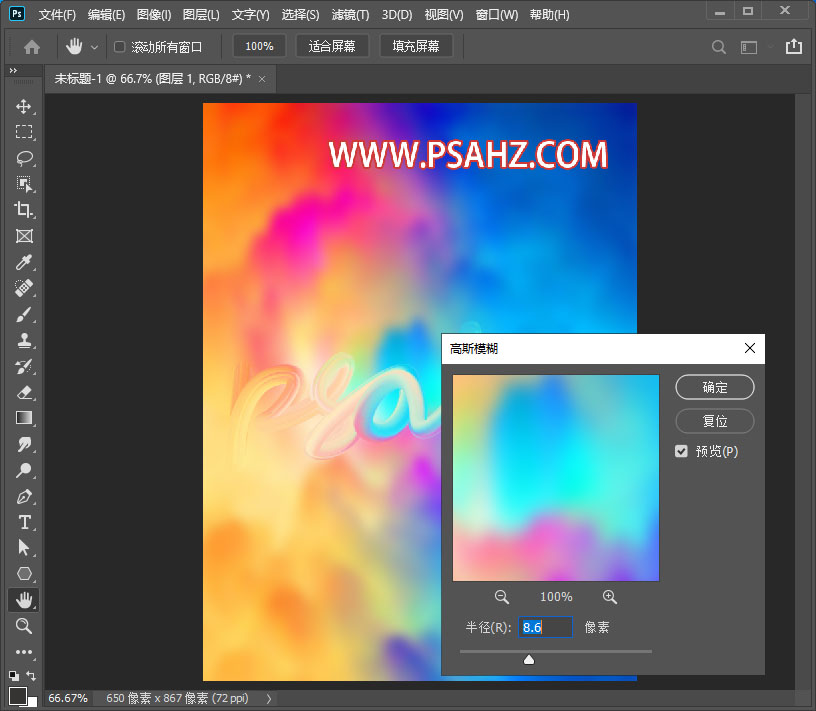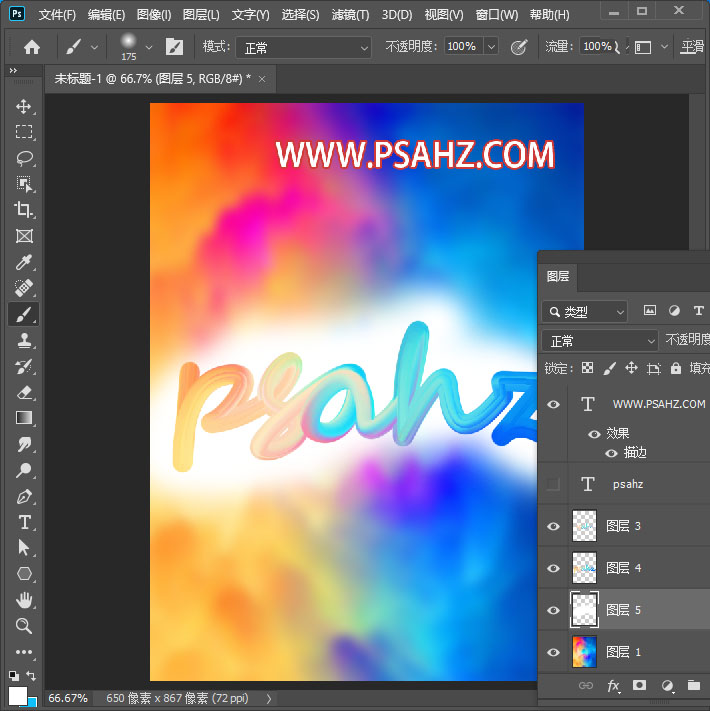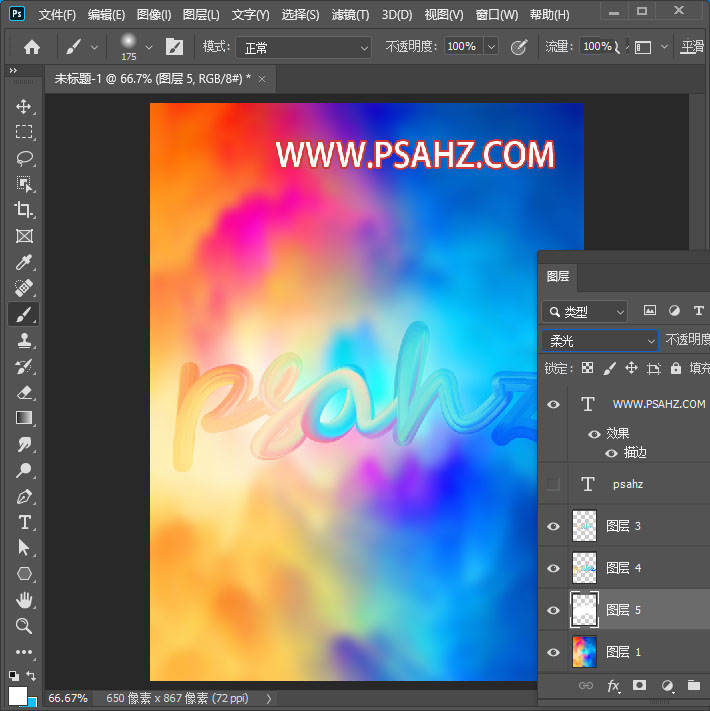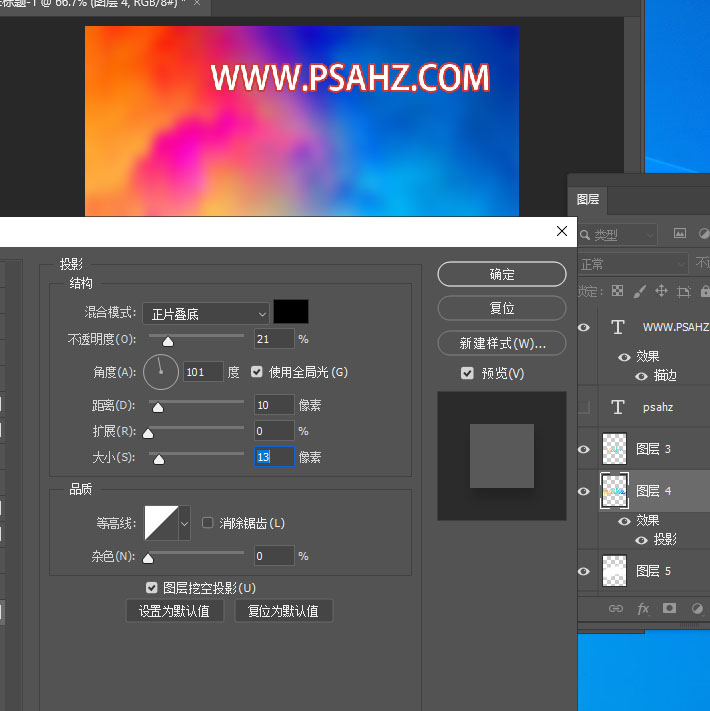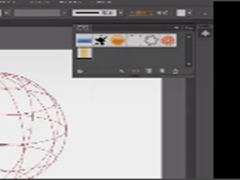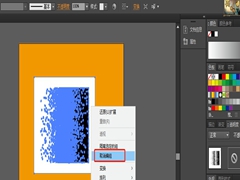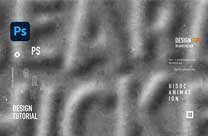ps艺术字制作教程:使用涂抹工具制作炫彩艺术文字,个性艺术字设计。本教程主要用到钢笔工具,涂抹工具来完成,很简单,喜欢的朋友们好好学习一下吧!
效果图:
素材图:
打开我们的素材图,使用文字工具输入“PSAHZ”字体选择一些连笔的字体
使用钢笔工具,绘制出文字的路径
选择涂抹工具,选择硬边圆,强度90%,角度30,后方的手指画后面的压力要选择上
在背景上方新建一个图层,选择钢笔工具,右键选择描边路径
在工具栏里选择涂抹,勾选模拟压力
出来后的效果如图:
在下方继续新建一个图层,描边一个不带压力的图层,如图
将背景进行高斯模糊处理,半径为8.6像素
在文字下方新建图层,使用白色画笔绘制
将图层的混合模式改为柔光
给粗的文字添加一个投影,如图
最后完成效果如图: